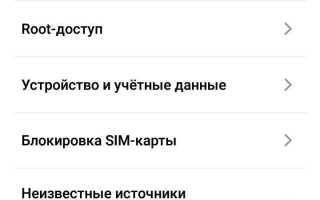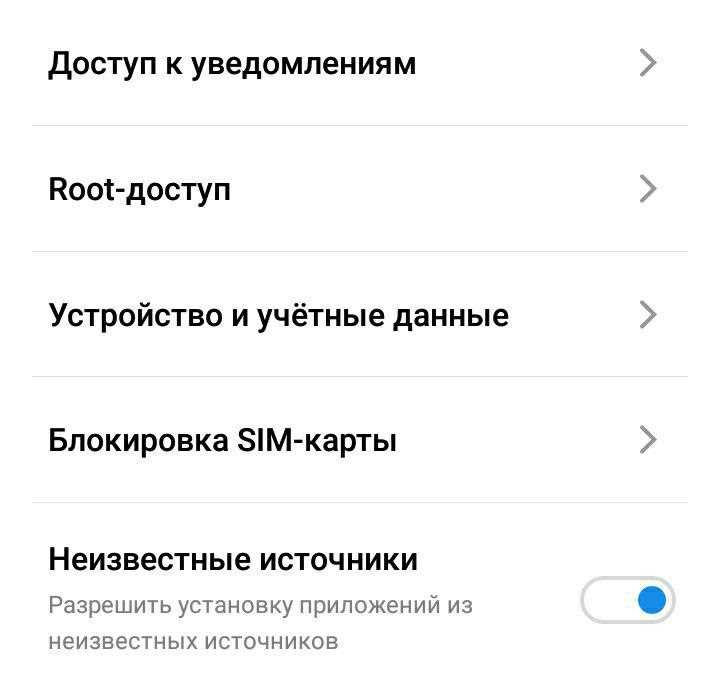
Получение рут прав на Sony Xperia позволяет пользователю получить полный доступ к системе устройства, что открывает возможности для кастомизации, установки сторонних приложений и изменения настроек, которые недоступны в стандартной версии Android. Однако процесс рутирования может быть рискованным, если не соблюдать осторожность. В этой статье рассмотрим шаги, которые помогут безопасно и эффективно получить рут права на Sony Xperia.
Для начала, важно подготовить устройство и удостовериться, что оно не будет заблокировано после рутирования. Рекомендуется сделать полный бэкап данных, так как процесс может привести к потере информации. Кроме того, стоит убедиться, что на вашем телефоне установлена последняя версия ПО. Следующим шагом является разблокировка загрузчика устройства, что является обязательным для большинства моделей Sony Xperia. Чтобы это сделать, нужно посетить официальный сайт Sony и запросить код разблокировки.
После разблокировки загрузчика можно перейти к самому процессу рутирования. Для Sony Xperia популярным инструментом является Magisk, который позволяет не только получить рут, но и скрыть его от некоторых приложений, таких как банковские и платежные сервисы. Скачайте последнюю версию Magisk и установите её через recovery, предварительно загрузив устройство в режим восстановления. Это гарантирует, что все изменения будут выполнены корректно, без повреждения системы.
Не забывайте, что рутирование устройства нарушает гарантию, и в случае возникновения проблем с устройством, производитель может отказать в ремонте. Также существует вероятность повреждения ПО или появления проблем с обновлениями. Однако если вы уверены в своих действиях и готовы нести ответственность за возможные последствия, рутирование может стать полезным инструментом для расширения функционала вашего устройства Sony Xperia.
Подготовка устройства и резервное копирование данных

Первым шагом является синхронизация данных с Google-аккаунтом. Включите синхронизацию в настройках устройства для автоматического сохранения контактов, событий календаря, приложений и других данных. Для этого откройте «Настройки» > «Аккаунты» и выберите ваш Google-аккаунт. Убедитесь, что все синхронизации включены.
Кроме того, рекомендуется создать резервную копию данных на компьютере. Подключите устройство к ПК с помощью USB-кабеля, выберите режим «Передача файлов» и скопируйте важные файлы, такие как фотографии, видео, документы и приложения. Используйте стандартные папки на ПК для хранения данных.
Для защиты данных используйте специализированные приложения для резервного копирования, такие как Titanium Backup (требует рут-доступ) или Helium. Они позволяют сохранять как пользовательские данные, так и системные настройки и приложения. Установите одно из этих приложений и следуйте инструкциям для создания полноценной резервной копии.
Важный момент: если вы собираетесь прошить устройство или выполнять действия, которые могут повлиять на его операционную систему, рекомендуется сделать полную резервную копию с использованием программы для создания образов системы, например, TWRP. Это поможет восстановить устройство в случае возникновения проблем после рутирования.
После завершения этих шагов можно переходить к дальнейшим действиям по получению рут-прав. Подготовка устройства и резервное копирование данных – ключевые этапы для безопасного процесса.
Выбор метода рутирования для Sony Xperia
При рутировании Sony Xperia важно учитывать модель устройства и версию операционной системы. Для различных моделей могут быть доступны разные способы получения рут-прав. Не все методы подходят для каждой версии Android, поэтому перед началом процесса важно точно определить эти параметры.
Наиболее популярные способы рутирования – через специализированные инструменты и прошивки. Один из самых безопасных и распространённых методов – использование программы Magisk, которая позволяет получить рут без изменения системного раздела. Magisk подходит для большинства современных моделей Xperia, поскольку не нарушает безопасность устройства и поддерживает обновления Android.
Другим вариантом является использование программного обеспечения, такого как KingRoot или One Click Root. Эти инструменты подходят для начинающих пользователей, так как предлагают простой интерфейс и минимальные усилия для получения рут-прав. Однако они могут не работать с последними версиями Android и не всегда гарантируют стабильную работу устройства после рутирования.
Если вам нужно больше контроля и вы готовы работать с командной строкой, можно использовать методы с установкой TWRP (Team Win Recovery Project). В этом случае потребуется разблокировать загрузчик, а затем установить кастомное восстановление. Этот способ подходит для опытных пользователей, которые хотят использовать кастомные прошивки и дополнительные функции.
Для некоторых моделей Sony Xperia также существуют специальные инструменты для получения рут-прав через официальные программы Sony, такие как Flashtool. Этот метод более сложный, но часто обеспечивает стабильность устройства после рутирования.
При выборе метода рутирования важно помнить о риске аннулирования гарантии, возможных сбоях в работе устройства и нарушении его безопасности. Перед началом процесса всегда рекомендуется сделать резервную копию всех данных.
Установка необходимых драйверов на ПК для подключения устройства
Для того чтобы корректно подключить Sony Xperia к ПК, нужно установить драйверы. Это позволит системе распознать устройство и обеспечить правильное взаимодействие с ним.
Следуйте этим шагам для установки драйверов:
- Загрузите драйверы с официального сайта. Перейдите на страницу поддержки Sony и скачайте драйвера для вашего устройства, подходящие для вашей операционной системы.
- Используйте Xperia Companion. Это официальная утилита от Sony, которая автоматически установит все необходимые драйверы при подключении устройства. Установите программу с официального сайта Sony и следуйте инструкциям на экране.
- Подключите устройство в режиме отладки USB. Для этого перейдите в «Настройки» на вашем Xperia, затем выберите «О телефоне» и несколько раз нажмите на «Номер сборки». Включите «Отладку по USB» в разделе «Для разработчиков».
- Проверьте драйвера через «Диспетчер устройств». После подключения телефона откройте «Диспетчер устройств» на ПК и убедитесь, что устройство отображается без ошибок. Если вы видите предупреждающие знаки, попробуйте обновить драйверы.
- Использование универсальных драйверов. В случае проблем с установкой драйверов от производителя можно воспользоваться универсальными драйверами ADB, доступными на различных форумах и ресурсах, связанных с Android-разработкой.
После завершения установки драйверов ваше устройство будет готово к подключению и рутированию через ПК.
Процесс рутирования с использованием ПК и программы
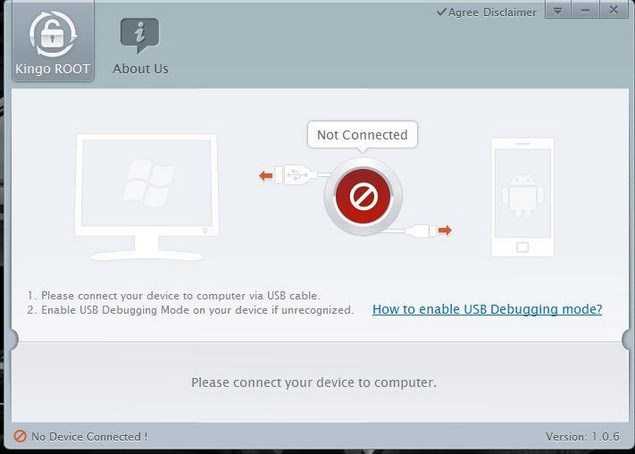
Для рутирования Sony Xperia с использованием ПК потребуется специальное программное обеспечение и несколько шагов. Важно убедиться, что ваша модель телефона поддерживает процесс рутирования с помощью выбранной программы.
Шаг 1: Подготовка устройства. Перед началом убедитесь, что на телефоне включены опции для разработчиков и активирована отладка по USB. Для этого откройте «Настройки», перейдите в раздел «О телефоне» и нажмите несколько раз на пункт «Номер сборки», чтобы активировать режим разработчика. Затем в меню «Для разработчиков» включите опцию «Отладка по USB».
Шаг 2: Установка программы на ПК. Одной из популярных программ для рутирования является Magisk, но также можно использовать другие утилиты, такие как KingRoot или SuperSU. Скачайте соответствующую версию программы с официального сайта, чтобы избежать вирусов и ненадежных источников.
Шаг 3: Подключение устройства к ПК. Используйте оригинальный USB-кабель для подключения смартфона. После подключения на экране телефона может появиться запрос на разрешение отладки по USB. Подтвердите запрос.
Шаг 4: Запуск программы рутирования. Откройте программу на ПК и следуйте инструкциям на экране. Обычно программа автоматически распознает подключенное устройство и предложит кнопку для начала процесса. Важно не прерывать процесс рутирования и дождаться его завершения.
Шаг 5: Проверка успешности рутирования. После завершения процесса перезагрузите телефон. Для проверки, установите приложение Root Checker из Google Play и запустите его. Программа покажет, есть ли на вашем устройстве рут-права.
Шаг 6: Устранение возможных проблем. В случае, если рутирование не удалось, попробуйте повторить процедуру, используя другой метод или программу. Если устройство не загружается, используйте режим восстановления или выполните сброс настроек до заводских.
Проверка успешности получения рут прав на Sony Xperia

После того как рут права были получены, необходимо убедиться в их корректной установке и функциональности. Для этого можно использовать несколько методов.
1. Использование приложения для проверки рут прав: Самым простым способом является установка специального приложения, например, Root Checker из Google Play. После запуска программы, она выполнит проверку и отобразит информацию о наличии рут прав на устройстве. Если рут права получены, программа подтвердит это, в противном случае предложит дополнительные шаги для устранения проблемы.
2. Проверка через терминал: Включите в телефоне режим разработчика и активируйте отладку по USB. Подключите устройство к ПК и откройте командную строку или терминал. Введите команду adb shell, а затем su. Если появится символ #, это подтверждает наличие рут прав. Если устройство запросит разрешение, значит рут права не активированы.
3. Проверка через файловый менеджер: Некоторые файловые менеджеры, такие как Solid Explorer или ES File Explorer, позволяют искать и изменять системные файлы. Если доступ к защищённым системным файлам возможен, значит рут права успешно установлены.
4. Проверка через кастомное восстановление: Если у вас установлено кастомное восстановление (например, TWRP), перезагрузите устройство в режим восстановления. Если рут права активированы, будет доступна возможность установки дополнительных модификаций системы и изменения системных файлов.
Использование этих методов поможет точно определить, были ли рут права успешно получены на вашем устройстве Sony Xperia.
Возможные риски и способы восстановления устройства

Другим риском является возможная потеря данных. При установке рут-прав могут быть удалены все данные с устройства, включая приложения, настройки и файлы. Рекомендуется сделать резервную копию всех важных данных до начала процесса. Использование облачных сервисов или копирование файлов на ПК значительно снизит этот риск.
Кроме того, неудачная установка рут-прав может привести к «кирпичу» – устройству, которое не включается и не работает. Это может произойти, если вы не следуете инструкциям, используете некорректные файлы или сбой происходит в процессе прошивки.
Если устройство оказалось «замороженным» или не реагирует после получения рут-прав, существуют способы восстановления. Один из самых популярных методов – это использование режима восстановления (Recovery Mode). Чтобы попасть в него, нужно выключить телефон, затем зажать кнопки громкости и включения одновременно. В режиме восстановления можно перепрошить устройство с помощью официального ПО, что вернет его в рабочее состояние.
Другим вариантом является использование программы для восстановления, такой как Sony Xperia Companion. Эта утилита позволяет скачать и установить официальную прошивку, что также может помочь вернуть смартфон в заводское состояние. Важно помнить, что этот метод удаляет все данные на устройстве, и потребуется заново установить все приложения и настройки.
Если телефон оказался заблокированным после рутирования, возможен возврат в исходное состояние с помощью функции «Factory Reset». Однако это не всегда решает проблему, если была повреждена система или модифицированы критически важные файлы.
Чтобы минимизировать риски, рекомендуется тщательно изучить руководство по рутированию и следовать проверенным методам, использовать только официальные инструменты и образы прошивок. В случае сомнений лучше обратиться к профессионалам, которые помогут минимизировать риск повреждения устройства.
Вопрос-ответ:
Как получить рут-права на Sony Xperia без потери гарантии?
Для получения рут-прав на Sony Xperia без потери гарантии нужно использовать методы, которые не требуют разблокировки загрузчика. Один из таких способов — использование временного рут-корня, который можно активировать через программы типа Magisk. Такой подход позволяет получить доступ к системным настройкам, но при этом не меняет системные файлы, что сохраняет возможность обращения в сервисный центр в случае необходимости.
Что делать, если после получения рута на Sony Xperia устройство перестало работать?
Если после получения рут-прав на Sony Xperia возникли проблемы с работой устройства, первым делом стоит попробовать восстановить систему с помощью режима восстановления. Можно попробовать прошить телефон через официальную программу Sony Xperia Companion, которая позволяет вернуть заводские настройки. Если проблема не решается, возможно, потребуется снова прошить устройство или удалить рут через приложение, как Magisk.
Какой метод наиболее безопасен для получения рут-прав на Sony Xperia?
Наиболее безопасным методом является использование Magisk — популярного инструмента для получения рут-прав, который позволяет сохранять возможность обновлений системы и скрывать рут от приложений, требующих его отсутствия. Важно следовать инструкциям и быть осторожным при установке, так как ошибки могут привести к повреждениям системы.
Можно ли вернуть телефон в заводское состояние после получения рут-прав?
Да, вернуть телефон в заводское состояние после получения рут-прав можно. Для этого нужно удалить все изменения, связанные с рутом, через утилиту, как Magisk, или с помощью режима восстановления, который можно запустить через официальный инструмент для Sony. Также стоит выполнить сброс настроек устройства через меню настроек или использовать прошивку от производителя.
Что такое загрузчик на Sony Xperia и как его разблокировать для получения рута?
Загрузчик — это программа, которая отвечает за запуск операционной системы на вашем устройстве. Для получения рут-прав на Sony Xperia необходимо разблокировать загрузчик, что можно сделать через официальную страницу Sony, получив ключ для разблокировки. Однако следует учитывать, что разблокировка загрузчика может аннулировать гарантию устройства и удалить все данные с телефона, поэтому перед этим следует сделать резервную копию.